有些CAD图形边上需要添加一些复杂的数学公式来辅助描述图形信息,或者在用CAD绘制一些专业图像时,也需要插入公式,这里给大家展示一简单的工具,以实现上述目的。
1、打开AutoCAD,绘制图中所示曲线(数学中的双曲线),点击菜单“插入”→OLE对象
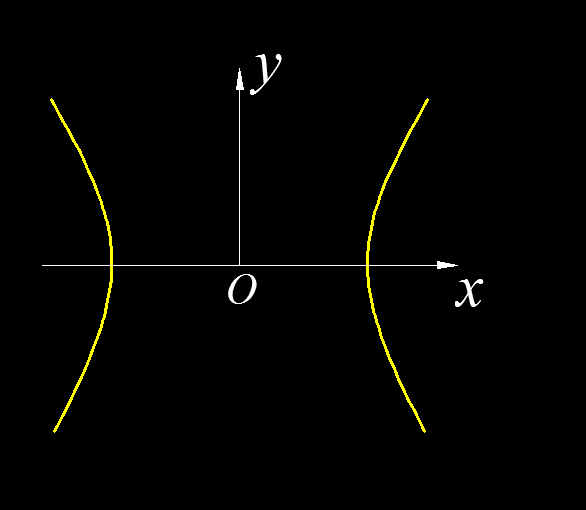
2、选择“Microsoft 公式3.0”,打开如图所示的公式编辑器,将相应的公式编辑进去,然后关闭。


3、公式直接生成在模型空间绘图界面中,如图所示。此时会发现公式看上去一块白的很突兀。

4、这时如果将图纸打印成PDF,那样就能较好地融入图中了。点击菜单“文件”→打印,打开如图所示窗口。打印机选择“DWG to PDF.pc3”,打印范围选“窗口”,直接选中图形对象。


5、全部设置完后可以看预览,如图,此时图片很清晰了。如果是工程出图,那完全按这样的步骤没问题,如果是论文里插图,这样得到的也足够清晰美观了。最后一步,Esc键退出预览,点确定。这样公式变顺利插入到CAD图形中了。

声明:本站所有文章,如无特殊说明或标注,均为本站原创发布。任何个人或组织,在未征得本站同意时,禁止复制、盗用、采集、发布本站内容到任何网站、书籍等各类媒体平台。如若本站内容侵犯了原著者的合法权益,可联系我们进行处理。
